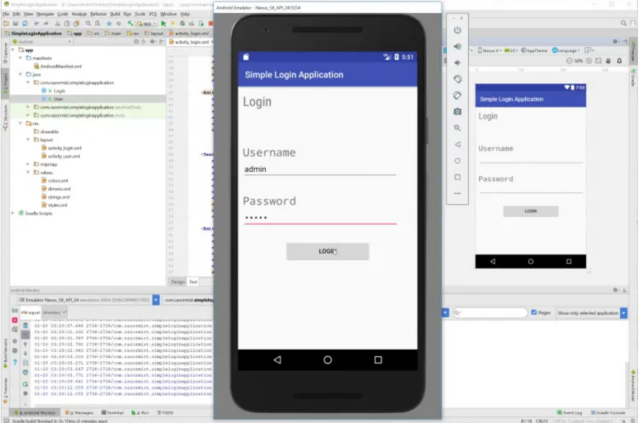Création d’une application de connexion Android simple – Brilliansolution.com. Dans ce tutoriel, nous allons essayer de créer un Application de connexion simple Utilisation d’Androïd. Android est essentiellement un logiciel qui permet à votre matériel de fonctionner. Android est un système d’exploitation open-source, gratuit et convivial pour les développeurs mobiles. Android est disponible sur tous les appareils tels que la télévision, les téléphones, les montres, etc.
Alors maintenant, faisons le codage.
Vous devrez d’abord télécharger et installer l’IDE de développement Android (Android Studio ou Eclipse). Android Studio est un développement open-source, n’hésitez pas à développer vos choses.
Voici le lien pour le studio Android https://developer.android.com/studio/index.html.
Conception de la mise en page
Nous allons maintenant créer la conception de l’application, d’abord, localisez le dossier de mise en page et sélectionnez le activity_login.xml. Ensuite, copiez et collez le code ci-dessous.activity_login.xml
Ensuite, créez une autre mise en page en cliquant avec le bouton droit sur le dossier de mise en page, à savoir activity_user.xml. Ensuite, écrivez le code de ces blocs dans le script de mise en page.activity_user.xml
Fichier manifeste Android
Le fichier Android Manifest fournit des informations essentielles sur votre application au système Android dans lequel le système doit être requis avant d’exécuter le code.
package="com.razormist.simpleloginapplication"> La fonction principale
Connexion.java
Ce code contient la fonction principale de l’application. Ce code connectera l’utilisateur lorsque le nom d’utilisateur et le mot de passe seront entrés correctement. Pour créer la fonction, écrivez simplement le code à l’intérieur du Classe de connexion
packagecom.razormist.simpleloginapplication;importandroid.content.Intent;importandroid.support.v7.app.AppCompatActivity;importandroid.os.Bundle;importandroid.util.Log;importandroid.view.View;importandroid.widget.Button;importandroid.widget.EditText;importandroid.widget.Toast;publicclass Login extends AppCompatActivity { EditText et_username, et_password;Button btn_login; @Overrideprotectedvoid onCreate(Bundle savedInstanceState)super.onCreate(savedInstanceState); setContentView(R.layout.activity_login); Login();void Login() et_username =(EditText)findViewById(R.id.et_username); et_password =(EditText)findViewById(R.id.et_password); btn_login =(Button)findViewById(R.id.btn_login); btn_login.setOnClickListener(newView.OnClickListener() @Overridepublicvoid onClick(View v)if(et_username.getText().toString().equals("admin")&& et_password.getText().toString().equals("admin")) Toast.makeText(Login.this, "Username and Password is correct", Toast.LENGTH_SHORT).show(); Intent intent =new Intent(Login.this,User.Class); startActivity(intent);else Toast.makeText(Login.this, "Username or Password is incorrect", Toast.LENGTH_SHORT).show(););}Utilisateur.java
Ce code affichera une nouvelle mise en page une fois que l’utilisateur s’est connecté avec succès. C’est là que l’utilisateur est redirigé après avoir entré les informations de correction. Écrivez simplement ces blocs de codes à l’intérieur du Classe d’utilisateurs.
packagecom.razormist.simpleloginapplication;importandroid.support.v7.app.AppCompatActivity;importandroid.os.Bundle;publicclass User extends AppCompatActivity @Overrideprotectedvoid onCreate(Bundle savedInstanceState)super.onCreate(savedInstanceState); setContentView(R.layout.activity_user);Essayez d’exécuter et voyez si cela fonctionne:
nom d’utilisateur: administrateur
mot de passe: administrateur
Voilà, nous avons créé avec succès un Application de connexion simple en utilisant Androïd. J’espère que ce tutoriel vous donnera quelques idées sur la programmation Android. Pour plus de mises à jour et de tutoriels, veuillez simplement visiter ce site.
Profitez du codage.
Remarque : En raison de la taille ou de la complexité de cette soumission, l’auteur l’a soumise sous forme de fichier .zip pour raccourcir votre temps de téléchargement. Après l’avoir téléchargé, vous aurez besoin d’un programme comme Winzip pour le décompresser.
Remarque sur les virus : Tous les fichiers sont analysés une fois par jour par SourceCodester.com à la recherche de virus, mais de nouveaux virus apparaissent chaque jour, de sorte qu’aucun programme de prévention ne peut en détecter 100 %.
POUR VOTRE PROPRE SÉCURITÉ, VEUILLEZ :
1. Analysez à nouveau les fichiers téléchargés à l’aide de votre antivirus personnel avant de l’utiliser.
2. N’exécutez JAMAIS, JAMAIS des fichiers compilés (.exe, .ocx, .dll, etc.) – exécutez uniquement le code source.
(Visité 1 fois, 1 visites aujourd’hui)
Cet article a été mis à jour 2023-06-15 16:21:42